ASUS鍵盤進水怎麼辦?2張圖帶你解決鍵盤進水不能打字的問題!
發布時間:2020/04/30|最近更新:2022/05/27 | 26348
本文共1768字,閱讀時間約6分鐘

ASUS鍵盤進水怎麼辦?為了避免液體流動、滲入鍵盤內導致其他零件短路或故障,建議你盡快按照3個步驟處理,將損害程度降到最低。如果ASUS筆電鍵盤進水不能打字,也可使用其他方式暫時替代。一起跟著Dr.A了解吧!
ASUS鍵盤進水怎麼辦?3步驟帶你最大程度地降低損害程度!
ASUS鍵盤進水後,建議第一時間採取3個步驟處理,可避免液體持續對零件上的電路板造成損害,一起看看完整處理流程,讓你不再愁ASUS鍵盤進水當下怎麼辦!
1.避免二度通電並拔除電池

ASUS鍵盤進水怎麼辦?盡快替ASUS關機。若ASUS屬於電池可拆卸的機種,可先掰開底座的電池插槽卡準,卸除電池。
一鍵關機:點一下桌面>按下Alt鍵及F4鍵叫出關機視窗>點按關機(此方法適用於Windows 10)
如果當下ASUS並未開機,別開機試圖查看功能是否正常。因為水屬於導電物質,開機的瞬間、電路板一通電,水分就成為電流的阻礙,在電流維持高強度的情況下,容易產生燒毀及爆炸,導致主機板、硬碟、電池等零件出現永久性的毀損等等,例如電池蓄電量降低,可用時間越來越短。因此ASUS鍵盤進水怎麼辦?「保持關機避免二度通電」是上上之策。
2.乾燥機殼並卸除外接裝置

將機體外殼擦乾,是為了避免水分沿著按鍵、螢幕等機殼縫隙滲透進內部零件中;另外,像是滑鼠、外接式硬碟、耳機孔等處若有水分,也可拿眼鏡拭鏡布擦拭乾淨,有2件事須留意:
- 衛生紙遇水容易破裂破損,殘留紙絮累積導致日後接觸不良,因此建議用眼鏡拭鏡布,或質地較強韌的紙巾代替衛生紙。
- 不要用吹風機試圖吹乾接孔處,冷風容易將水滴吹進機體深處;熱風則可能吹熔金屬接觸點。
3.拆機除濕並修復電子接點

肉眼難以見到內部零件的受潮狀態,且電池槽、記憶體、硬碟連接的金屬接點可能生鏽、氧化,導致接觸不良。因此建議在24小時內盡速送修,在水氣漫延到其他零件之前,由專人拆機進行完全的乾燥與除濕,全面避免短路的風險。
另一方面,ASUS筆電大多屬於剪刀腳,鍵帽與底座呈現X型結構,提供按壓的回彈力且確保受力均勻。鍵盤一旦受到液體的潑灑,下方金屬接點就很容易出現氧化物或銅綠(銅鏽),導致ASUS筆電鍵盤進水不能打字的狀況,建議交給維修師一併修復。
ASUS筆電鍵盤進水不能打字的2個處理方式帶你看!
ASUS筆電鍵盤進水不能打字的狀況代表接點接觸不良,就像上段內容提到,ASUS鍵盤進水首要之務是斷電關機,保險起見,ASUS筆電鍵盤進水不能打字的情況建議交由專業維修人員檢測並修復。如果平常遇到鍵盤失靈的問題,可先透過以下2種方式處理:
1.暫時使用虛擬鍵盤打字
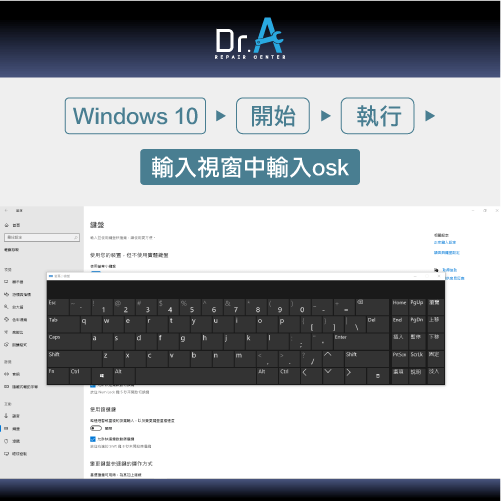
Windows 10內建一組鍵盤,路徑如下,ASUS筆電鍵盤不能打字的情況下,可作為資訊輸入的替代方案。
開始>執行>輸入視窗中輸入osk>畫面會出現一個浮動的鍵盤>點按即可操作
2.接外接式鍵盤
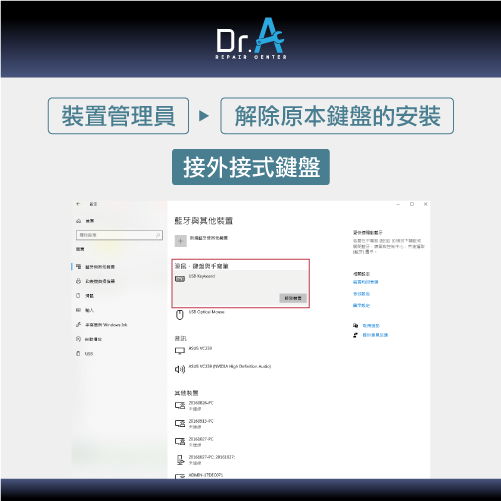
需要2個步驟,首先從「裝置管理員」解除原本鍵盤的安裝,路徑如下:
開始>設定>裝置>滑鼠、鍵盤與手寫筆>點選鍵盤裝置>按右鍵點選「移除裝置」
再連接上新的外接式硬碟,並安裝驅動程式。若外接式鍵盤的驅動程式無法順利安裝,可先檢查Windows Update有沒有可用的更新,更新後再啟動驅動程式。
ASUS筆電進水維修推薦Dr.A!10年維修經驗全面避免進水後遺症!
ASUS鍵盤進水的當下,建議你按照3步驟替斷電關機。許多用戶在進水當下,會急著開機檢測功能是否正常,或是打字測試液體是否漫延到鍵盤,接著發現ASUS筆電鍵盤進水不能打字。不論是開機測功能或打字,這些都不建議在ASUS鍵盤進水的當下進行,最理想的方式就是關機、交給專業維修師處理。Dr.A擁有10年以上的維修服務經驗,能盡快判斷故障原因,跟顧客詳細溝通後進行零件替換或修復的程序,透過專業且細緻的手法,能全面搶救愛機的資料並回復正常操作功能,避免ASUS筆電鍵盤進水不能打字的狀況!你正在煩惱ASUS鍵盤進水怎麼辦嗎?交給Dr.A徹底修復ASUS的所有異常問題吧!
如果你是早出晚歸、事務繁忙不便親自送修的上班族,或長時間待在家的工作者,Dr.A也貼心提供到府收件服務,只要一鍵預約,黑貓宅急便專人就會於指定的時間與地點前往收件!維修費用滿3,000元可享免運費的優惠,歡迎多多善用!(點我預約到府收件服務)
3C維修相關問答
Q1 : 泡水後無法開機,出現怪問題 怎麼辦?
泡水是常見的故障原因,主要是主機板短路導致無法開機,
多半發的地點都在廁所,水池邊,水杯旁....等任何場所發生。
一般泡水的手機,"儘速處理"都可以完全救活,
越慢處理會讓內部零件惡化的更嚴重!
因此關鍵時刻千萬別聽信網路謠言,
例如:「使用泡米法」 或 「拿吹風機來去除水份」...
請當天盡快送修,讓我們做全機專業拆解,清除水份是最好的作法!
Q2 : 按鈕故障,難以觸發功能是為什麼?
蘋果手機、平板機身上有 Home鍵與鎖定鍵(Power),
這兩顆按鈕是最常使用的2個部位,
由於一天要按上好多次, 也因此約使用一年左右,
可能就出現「按鈕沒有反應」的窘境。
Q3 : 板橋店是Apple原廠零件獨立維修中心嗎?有何特色?
是的,Dr.A新北板橋店是「Apple原廠零件獨立維修中心」。
- 使用原廠零件進行維修。
- 採取獨立維修中心 (Independent Repair Provider, IRP) 的模式,在原廠零件、維修流程與品質上能接近或符合Apple 規格。
- 板橋店標榜快速維修、透明報價與保固制度。包含多數品項0元檢測(若有異動以現場工程師說明為準)、維修後最高提供3個月保固(非人為損壞)。
- Dr.A板橋店若有原廠零件庫存,可當天更換、快速完修(包含iPhone換原廠電池)。
板橋店在市面上屬於「使用原廠零件、具蘋果獨立維修中心認證」的維修選擇,兼具接近原廠零件品質與較高維修彈性。
Q4 : 去Dr.A板橋店iPhone維修有什麼優勢?
Dr.A板橋店在iPhone維修上有下列幾項明顯優勢:
原廠零件使用/品質要求
因為屬於Apple原廠零件獨立維修中心,板橋店有能力更換原廠電池與原廠螢幕等零件。
快速維修效率
官方指出,板橋店的現場維修最快能在10分鐘內完成(根據故障與零件備貨情況而定),適合急需修好的客人。
透明報價與檢測
網站明確列出報價,強調價格透明、不會隨意追加費用。
維修保固制度
維修後會提供最高3個月保固(若故障非人為因素),在保固期間若出問題,可回店免費檢測。
連鎖門市資源與備件庫存支援
Dr.A在台北、新北、桃園、台中、彰化多個地區設有門市,且多間門市具備蘋果獨立維修認證,若某一門市零件不足,可以透過其他門市支援。
Dr.A板橋店在iPhone維修上的優勢可總結為:高原廠零件、快速完修、透明報價與穩定保固。
| 3C維修推薦送修方式 | |||
| 服務 | 門市維修 | 宅急便到府收件 | 收送處(好鄰居門市) |
| 優勢 | 0元檢測(iMac薄型不適用),輕鬆填單預約 | 免出門,Line快速詢問,輕鬆預約 | 全台都有門市,方便就近送件 |
| 範圍 | 全台共17間門市(點我看哪間Dr.A門市離你位置最近) | 全台本島皆可收取件 | 全台18間門市(立即了解附近門市) |
| 流程 | Dr.A官網填單預約只要60秒 | 收件、取件都交給物流代勞 | 直接前往最近的收送處,專人送修 |
| 預約 | 點我線上預約維修 | 點我預約到府收件 | 點我預約門市收件 |
發布時間:2020/04/30|最近更新:2022/05/27 | 26348

筆電維修-Mac維修-iPhone維修-Dr.A 18年維修連鎖品牌
全台門市與營業時間一覽: 點我看門市詳細資訊
FB臉書私訊: 點我立即私訊Dr.A
官方LINE@: @dr.a3c(←記得要加@喔!)
ASUS筆電維修相關文章
詢價、急件維修預約請洽Line客服(點我加Dr.A手機筆電維修中心好友)
![]() 我要留言
我要留言
共有2則留言
講座分類
熱門文章
-
ASUS筆電還原原廠設定怎麼做?帶你用2種方法輕鬆還原!
如果你的筆電遭病毒入侵或打算賣出、回收,建議先了解詳細的ASUS筆電還原原廠設定的步驟,帶你順利清除個人資料! -
ASUS筆電螢幕黑掉怎麼辦?3個方法立即改善!
ASUS筆電螢幕黑掉怎麼辦?很多用戶擔心主機板是否故障了,請先放心按照3個方法處理,Dr.A也會逐步引導你判斷ASUS 筆電螢幕不亮是什麼原因。 -
ASUS筆電無法開機電源燈閃爍怎麼處理?6個步驟判斷原因並解決!
ASUS筆電無法開機電源燈閃爍的狀況,該怎麼處理?Dr.A帶你找出原因及解決方法!
最新文章
-
MacBook更新卡住怎麼辦?掌握3個常見原因排除更新異常
MacBook更新卡住不動?本篇整理3個常見原因與實用解法,教你快速排除錯誤,讓更新順利完成! -
iPhone手機發熱原因有哪些?3個易觸發高溫的日常習慣報你知
iPhone發燙怎麼辦?邊充邊用、高溫環境、厚手機殼是原因!3招快速降溫防過熱 -
MacBook換電池資料會不見嗎?掌握3關鍵因素確保不遺失
MacBook換電池資料會不會消失?實際上資料通常不會遺失,但還是要了解需備份原因、注意事項與送修流程,快來看看吧!

















































 我要留言
我要留言  Dr.A手機筆電維修推薦 回覆:
Dr.A手機筆電維修推薦 回覆: 
 301.8K
301.8K 




.jpg)







